电脑桌面上软件图标变成白色怎么办 电脑桌面软件图标变成白纸如何还原
更新时间:2023-12-24 10:56:18作者:yang
在使用电脑时,我们经常会遇到一些问题,比如电脑桌面上的软件图标突然变成了白色,甚至有时候变成了一张白纸,这种情况让人感到困惑和苦恼,因为我们无法正常使用已安装的软件。当电脑桌面上的软件图标变成白色时,我们应该如何解决这个问题呢?又该如何将白纸状的软件图标还原呢?下面将为您介绍几种可能的解决方法。
方法如下:
1.首先鼠标右键单击图标,打开程序操作页面,点击底部的属性。
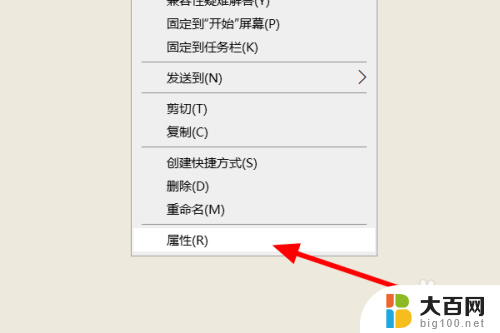
2.进入图标属性页面,点击更改图标。
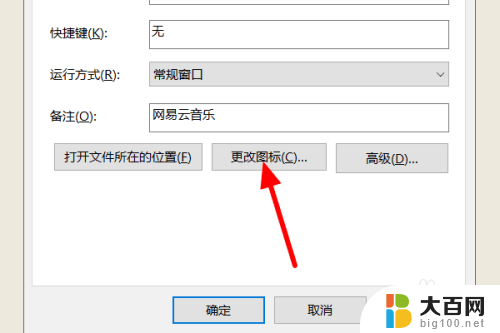
3.打开更改图标页面,点击浏览。

4.在文件查找页面找到程序根目录,选中“.exe”类型文件,点击打开。

5.回到更改图标页面,点击重新选择图标,点击确定。

6.回到属性页面,点击确定。使用管理员身份点击继续就可以将电脑软件图标恢复。
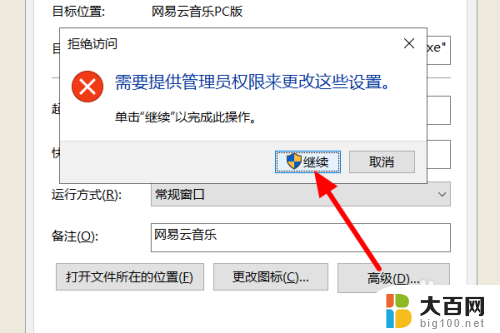
以上是关于电脑桌面上软件图标变成白色的解决方法,如果你遇到相同情况,可以按照以上方法来解决。
电脑桌面上软件图标变成白色怎么办 电脑桌面软件图标变成白纸如何还原相关教程
- 软件桌面图标变成白色 电脑桌面软件图标变白原因
- 电脑桌面的软件图标变成白色 电脑桌面软件图标变成白纸怎么办
- 电脑桌面图标字体变成白色 电脑桌面软件图标突然变白怎么处理
- 为什么电脑下载的软件图标是白的 如何修复电脑桌面软件图标变白的问题
- 鼠标放到桌面图标变成黑色底 文件夹图标变成方块
- excel表格桌面图标空白 excel桌面图标为什么变白
- 电脑桌面图标页面变大了怎么办 电脑桌面图标变大了如何还原
- 电脑桌面上的图标变大了怎么还原 电脑桌面图标变大了怎么改回原来的大小
- 电脑桌面变成大图标怎么恢复 电脑桌面图标变大了怎么调整
- 电脑图标上面有个白色框框怎么去掉 电脑桌面图标白框怎么去除
- 苹果进windows系统 Mac 双系统如何使用 Option 键切换
- win开机不显示桌面 电脑开机后黑屏无法显示桌面解决方法
- windows nginx自动启动 Windows环境下Nginx开机自启动实现方法
- winds自动更新关闭 笔记本电脑关闭自动更新方法
- 怎样把windows更新关闭 笔记本电脑如何关闭自动更新
- windows怎么把软件删干净 如何在笔记本上彻底删除软件
电脑教程推荐